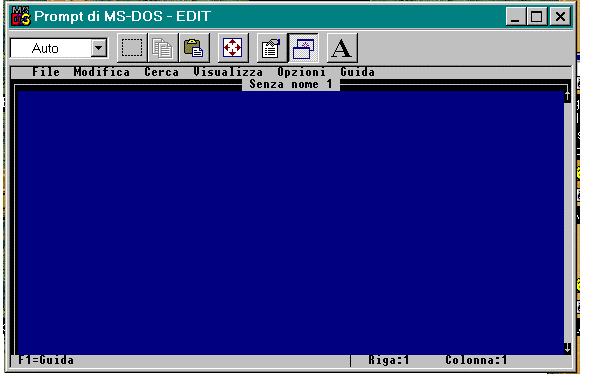
Il DOS editor e' un editor di testo, col quale e' possibile creare, modificare e stampare appunti, lettere e file speciali. Si puo' usare indifferentemente la tastiera o il mouse.
I file creati dal DOS editor sono file di testo non formattati, quali ad esempio i programmi batch del DOS ed altri file quali AUTOEXEC.BAT e CONFIG.SYS. Per approfondimenti su tali programmi si rimanda alla descrizione del DOS.
Per avviare DOS editor al prompt dei comandi, occorre editare edit seguito eventualmente dal file che si vuole scrivere. Il seguente esempio
Edit a:\lavoro\program.txt
permette appunto di aprire in scrittura il file program.txt nella directory lavoro.
Digitando solo edit, si avra' una schermata di questo tipo:
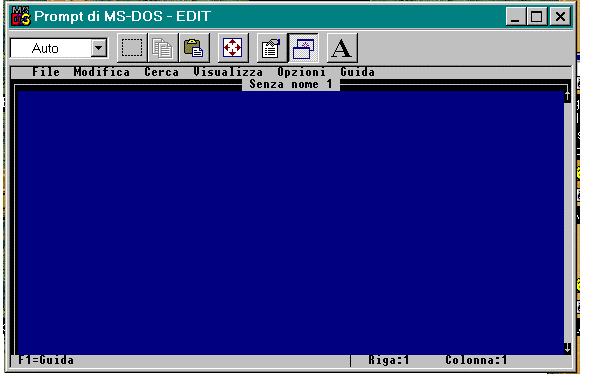
Per utilizzare l'editor occorre fare click col mouse su una delle opzioni del menu' della barra dei comandi posta in alto ( File Modifica Cerca … Guida). Cliccando su Guida e' possibile avere in linea un aiuto sui principali comandi dell'editor.
Ad esempio per scegliere un file esistente oppure per aprirne uno nuovo cliccare su File; apparira' un sottomenu' a tendina come mostrato nella seconda schermata.
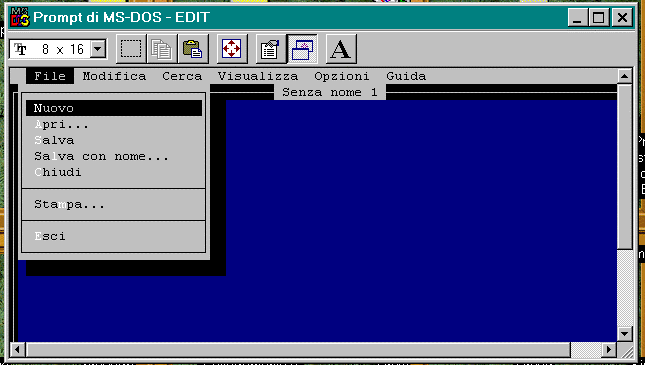
Cliccando su Apri oppure premendo la freccia SU o GIU e quindi INVIO si puo' aprire un file esistente e quindi modificarlo.
In questo caso appare una finestra di dialogo, suddivisa in piu' aree; per spostarsi tra le varie aree si puo' usare il mouse e cliccare nell'area di interesse oppure si puo' utilizzare TAB e SHIFT TAB per muoversi nella direzione opposta, seguito dai tasti direzionali (le freccie).
Con ESC si puo' annullare un menu' senza selezionare alcun comando.
La seguente schermata mostra un esempio di finestre di dialogo ottenute scegliendo il menu' Apri.
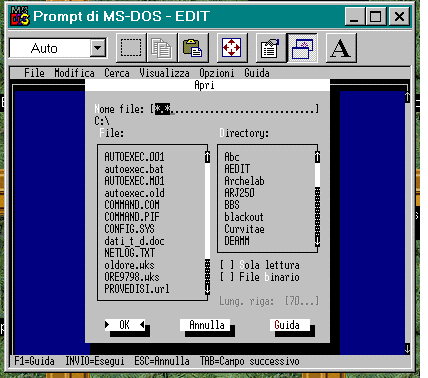
Dal DOS editor e' possibile uscire selezionando dal menu' File il comando Esci.
Col tasto F1 si puo' accedere rapidamente alla Guida per visionare i comandi disponibili.
Per creare un file di testo e' sufficiente digitare del testo all'interno della finestra di DOS Editor. Al termine della riga e' necessario premere INVIO per spostarsi sulla riga successiva (una riga puo' contenere al piu' 256 caratteri).
Si puo' spostare il cursore tra le righe di testo sia col mouse sia con la tastiera.
Si punta sul primo carattere che si desidera selezionare col mouse.
Si trascina il cursore sino all'ultimo carattere da selezionare, tenendo premuto il mouse.
Si rilascia il mouse.
Per annullare la selezione, si clicca in un qualunque punto della finestra del DOS Editor.
In alternativa coi tasti direzionali…
ci si posiziona sul primo carattere che si desidera selezionare.
Tenendo premuto MAIUSC (lo SHIFT) si sposta il cursore sull'ultimo carattere che si desidera selezionare con i tasti direzionali.
Si rilasciano i tasti.
Per annullare la selezione, si preme un qualunque tasto di movimento del cursore.
Il testo selezionato puo' essere cancellato col tasto CANC o modificato con i comandi del menu' Modifica.
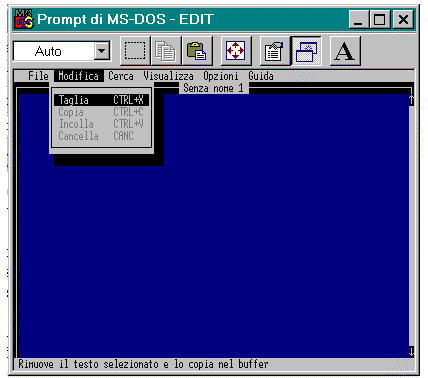
I comandi del menu' Modifica permettono di spostare o copiare un blocco di testo da una parte ad un'altra del file attraverso il trasferimento del testo in un'area transitoria detta buffer. Col menu' Cerca e' invece possibile cercare un insieme di caratteri e sostituirli con altri.
Selezionare col mouse o i tasti direzionali e MAIUSC il blocco di testo da spostare.
Scegliere il comando Taglia dal menu' Modifica oppure MAIUSC+CANC.
Il blocco di testo verra' eliminato dal file e spostato nel buffer.
Spostare il cursore nel punto in cui si desidera che il testo appaia.
Col comando Incolla dal menu' Modifica oppure con MAIUSC+INS il testo precedentemente memorizzato nel buffer verra' inserito nel punto desiderato.
Scegliendo ripetutamente Incolla si possono inserire piu' copie del testo nel file.
Selezionare col mouse o i tasti direzionali e MAIUSC il blocco di testo da spostare.
Scegliere il comando Copia dal menu' Modifica oppure CTRL+INS.
Il blocco di testo verra' copiato nel buffer, ma non sara' eliminato dal file.
Spostare il cursore nel punto in cui si desidera che il testo appaia.
Col comando Incolla dal menu' Modifica oppure con MAIUSC+INS il testo precedentemente memorizzato nel buffer verra' inserito nel punto desiderato.
Scegliendo ripetutamente Incolla si possono inserire piu' copie del testo nel file.
Selezionare col mouse o i tasti direzionali e MAIUSC il blocco di testo da eliminare.
Scegliere il comando Cancella dal menu' Modifica oppure CANC.
Il blocco di testo verra' eliminato dal file.
Scegliere il comando Trova dal menu' Cerca.
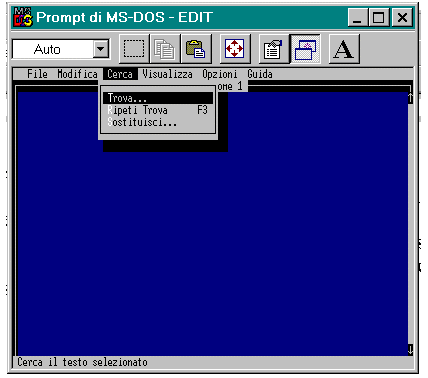
Digitare nella casella puntata dal cursore il testo da selezionare.
Scegliere l'opzione "Maiuscole/Minuscole" se il testo da cercare deve rispettare oppure no l'esatta corrispondenza del testo indicato nella casella.
Scegliere l'opzione "Parola intera" se si desidera trovare solo la parola digitata e non altre parole che possano contenerla.
Scegliere "OK" per avviare la ricerca.
Se non riesce a trovare il testo il DOS Editor visualizza il messaggio "Corrispondenza non trovata". Per cercare l'occorrenza successiva, scegliere il comando Ripeti trova oppure premere il tasto F3.
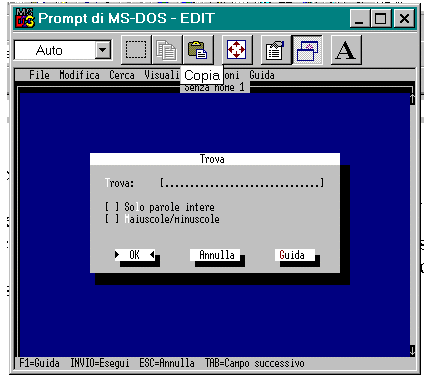
Scegliere il comando Cambia dal menu' Cerca.
Digitare nella casella "Trova" il testo da cambiare, mentre il quella "Cambia" il nuovo testo.
Scegliere l'opzione "Maiuscole/Minuscole" se il testo da sostituire deve rispettare oppure no l'esatta corrispondenza del testo indicato nella casella.
Scegliere l'opzione "Parola intera" se si desidera sostituire solo la parola digitata e non altre parole che possano contenerla.
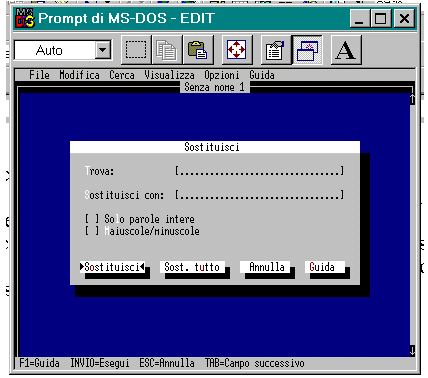
Scegliere "Chiedi conferma" oppure "Cambia tutto" per avviare la sostituzione. Nel primo caso il DOS Editor chiede conferma prima di effettuare ogni sostituzione, nel secondo caso la sostituzione avviene automaticamente.
Utilizzando i comandi del menu' File, e' possibile aprire un file esistente, oppure uno nuovo, salvare o stampare un file.
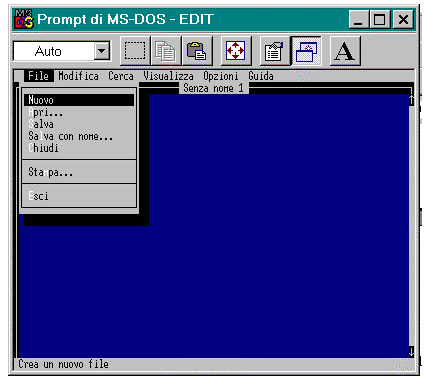
Scegliere il comando Apri dal menu' File. Verra' visualizzata la finestra di dialogo Apri.
Digitare il nome del file che si vuole aprire oppure selezionarlo dall'elenco visualizzato, oppure digitare il percorso di ricerca o selezionarlo spostandosi sull'elenco Dir/Unita'.
Quando si e' visualizzato il nome del file voluto, scegliere "OK".
Scegliere Salva dal menu' File.
Digitare il nome da assegnare al file nella casella "Nome del file".
Se si desidera salvare il file in una particolare directory o unita', occorre selezionarla oppure aggiungere il percorso di ricerca al nome del file.
Scegliere "OK".
Scegliere Salva dal menu' File.
Scegliere Salva con nome dal menu' File.
Digitare il nome da assegnare al file nella casella "Nome del file".
Se si desidera salvare il file in una particolare directory o unita', occorre selezionarla oppure aggiungere il percorso di ricerca al nome del file.
Scegliere "OK".
Accertarsi che il file sia aperto. Per stampare una parte del file occorre selezionarla.
Scegliere il comando Stampa dal menu' File.
Verra' visualizzata la finestra di dialogo Stampa.
Scegliere l'opzione Testo selezionato oppure Documento completo.
Scegliere "OK".
Si possono anche stampare argomenti della Guida dopo averla selezionata.
¦ Comandi di Edit
¦
¦ Comandi per lo spostamento del cursore
¦ --------------------------------------
¦ HOME - Sposta il cursore all'inizio della riga corrente.
¦ FINE - Sposta il cursore alla fine della riga corrente.
¦ CTRL+freccia SU - Sposta il cursore di una riga verso l'alto.
¦ CTRL+freccia GIÙ - Sposta il cursore di una riga verso il basso.
¦ PGSU - Sposta il cursore di una schermata verso l'alto.
¦ PGGIÙ - Sposta il cursore di una schermata verso il basso.
¦ CTRL+PGSU - Sposta il cursore di una schermata verso sinistra
¦ CTRL+PGGIÙ - Sposta il cursore di una schermata verso destra.
¦ CTRL+HOME - Sposta il cursore all'inizio del documento.
¦ CTRL+FINE - Sposta il cursore alla fine del documento.
¦ CTRL+freccia SINISTRA -Sposta il cursore di una parola verso sinistra.
¦ CTRL+freccia DESTRA - Sposta il cursore di una parola verso destra.
¦
¦ Comandi di modifica
¦ -------------------
¦ INVIO - Inizia una nuova riga.
¦ CANC - Elimina il carattere su cui si trova il cursore.
¦ BACKSPACE - Elimina il carattere a sinistra del cursore.
¦ TAB - Sposta il cursore al successivo punto di tabulazione.
¦ INS - Passa dalla modalità di inserimento a quella di sovrascrittura.
¦ CTRL+Y - Elimina la riga corrente.
¦ CTRL+V - Incolla il contenuto del buffer in un file.
¦ CTRL+P - Consente l'inserimento di caratteri speciali.
¦
¦ Comandi per lavorare con le aree selezionate
¦ --------------------------------------------
¦ MAIUSC - Utilizzare MAIUSC insieme alle funzioni per lo spostamento
¦ del cursore per selezionare delle aree.
¦ CTRL+C - Copia la selezione corrente nel buffer.
¦ CTRL+X - Elimina la selezione corrente e la copia nel buffer.
¦ CANC - Elimina la selezione corrente.
¦ TAB - Rientra le righe selezionate.
¦ MAIUSC+TAB - Annulla il rientro delle righe selezionate.
¦
¦ Comandi per la ricerca e la sostituzione di testo
¦ -------------------------------------------------
¦ CTRL+Q+F - Cerca del testo.
¦ CTRL+Q+A - Cerca del testo e lo sostituisce.
¦ F3 - Ripete l'ultima ricerca.
¦
¦ Comandi per la gestione delle finestre
¦ --------------------------------------
¦ F6 - Passa alla successiva finestra di modifica.
¦ F8 - Passa al successivo file su cui si sta lavorando.
¦ CTRL+F6 - Apre la seconda finestra di modifica.
¦ CTRL+F4 - Chiude la seconda finestra di modifica.
¦ CTRL+F8 - Ridimensiona le finestre di modifica.
¦
¦ Altri comandi
¦ -------------
¦ F1 - Visualizza la Guida sensibile al contesto.
¦